Bluetooth Low Energy Audio (LE Audio) nova je tehnologija za strujanje zvuka putem Tehnologije Bluetooth. Omogućuje da PC i audiouređaj dulje izvoditi uz punjenje uz povećanu kvalitetu zvuka i smanjenu latenciju.
LE Audio dodaje i podršku za pomoćne slušne uređaje (slušna pomagala, kochlearni implanti itd.). Mogućnost povezivanja i strujanja na slušne uređaje nije dostupna na PC-jevima koji podržavaju samo Klasični Bluetooth audio.
ZNAČAJKE UREĐAJA LE Audio sluha u sustavu Windows
PC-jevi sa sustavom Windows 11 s podrškom za LE Audio mogu se izravno povezati sa slušnim uređajima LE Audio, što im omogućuje izravno strujanje medijskih sadržaja i pozivanje zvuka na slušni uređaj.
Počevši od verzije 24H2 sustava Windows 11, možete prilagoditi postavke zvuka i glasnoću okolnog zvuka koju ste konfigurirali vi ili audiolog iz postavki ili brzih postavki. Te kontrole omogućuju brzo prilagođavanje ponašanja uređaja za sluh u različitim okruženjima.
Napomena: Unaprijed postavljene i okolne mogućnosti glasnoće i dostupnost ovise o modelu i konfiguraciji vaših slušnih uređaja.
Kompatibilnost PC-ja sa sustavom Windows sa slušnim uređajima Bluetooth LE Audio
Da biste koristili slušne uređaje s PC-jem sa sustavom Windows 11, LE Audio mora biti podržan na PC-ju i na vašem slušnom uređaju. Bluetooth LE Audio je izgrađen na vrhu Tehnologije Bluetooth LE, ali ne i svi PC-jevi ili slušni uređaji koji podržavaju Bluetooth LE također podržavaju LE Audio. Vlasničke tehnologije kao što su ASHA (Audio Streaming za slušna pomagala) i MFi (Made for iPhone) slušni uređaji ne temelje se na LE Audio, čak i ako su na tržištu kao koristeći Bluetooth LE.
Sluh uređaja s podrškom za LE Audio počeo ući na tržište početkom 2024. Da biste utvrdili podržava li slušni uređaj LE Audio, pregledajte specifikacije proizvođača da biste potražili podršku za Bluetooth LE Audio ili se obratite proizvođaču uređaja.
Ne podržavaju svi PC-jevi sa sustavom Windows 11 LE Audio, čak i ako je PC na tržištu kao podržan Bluetooth LE. Pc-jevi sa sustavom Windows s podrškom za Bluetooth LE Audio počeli su u 2024. godine unositi na tržište, iako ga podržavaju i modeli 2023.
Da biste koristili uređaje za slušanja le audiozapisa, PC mora:
-
Pokretanje sustava Windows 11
-
Integrirana podrška za Bluetooth LE iz tvornice
-
Imati upravljačke programe za Bluetooth i audio podsustave koje podržava LE Audio
Napomena: Za prilagodbu unaprijed postavljenih audiozapisa i glasnoće okolnog zvuka potrebna je verzija 24H2 ili novija verzija sustava Windows 11.
Saznajte više o tome kako provjeriti podržava li PC sa sustavom Windows LE Audio.
Uparivanje slušnih uređaja s PC-jem sa sustavom Windows 11
Uređaj možete upariti pomoću brzih postavki ili, ako je to podržano, uređaj možete upariti s brzim uparivanjem.
Uparivanje s brzim postavkama
-
Na PC-ju odaberite ikoneMreža, Zvuk ili Baterija ( ) pokraj vremena i datuma na desnoj strani programske trake.
-
Odaberite Upravljanje Bluetooth uređajima na pločici Bluetooth u potpalete Brze postavke.
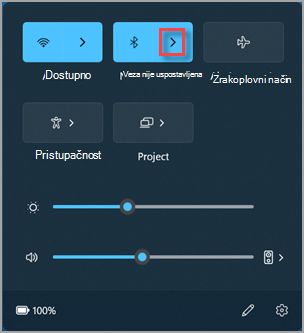
-
Uključite uređaj le audiozapisa i učinite ga vidljivim. Ako niste sigurni kako uključiti uređaj za slušanje i učiniti ih vidljivima, pogledajte upute koje ste dobili s njima ili se obratite audiologu koji vam je pomogao da ih postavite.
-
Odaberite svoj slušni uređaj kada se pojavi u odjeljku Novi uređaji.
Uparivanje s brzim uparivanjem
Brzo uparivanje u sustavu Windows 11 omogućuje brzo uparivanje podržanog Bluetooth uređaja s PC-jem. Ako Bluetooth LE audiouređaj podržava Swift Pair, primit ćete obavijest kada je u blizini i stavite ga u način uparivanja da bi bio vidljiv.
Uključite uređaj le audiozapisa i učinite ga vidljivim. Ako niste sigurni kako uključiti uređaj za slušanje i učiniti ih vidljivima, pogledajte upute koje ste dobili s njima ili se obratite audiologu koji vam je pomogao da ih postavite.
Ako prvi put koristite Brzo uparivanje, odaberite Da kada vas se upita želite li primati obavijesti i koristiti brzo uparivanje.
Kada se prikaže obavijest da je pronađen novi Bluetooth uređaj, odaberite Poveži se.
Ako imate više uređaja za slušanja, možda ćete se morati povezati sa svakim od njih. Kada uspostavite vezu s prvim slušnim uređajem, možda će vam se prikazati poruka "Pronašli smo drugi slušni aparat. Povežite se sada?" Odaberite Poveži se da biste se povezali s drugim slušni uređaj. Kada uparite oba uređaja, na popisu u odjeljku Vaši uređaji prikazat će se vaš slušni uređaji.
Napomena: Uparivanje sa slušnih uređaja može potrajati do nekoliko sekundi. Ne podržavaju svi uređaji Brzo uparivanje.
Ako imate problema s uparivanjem slušnih uređaja, pročitajte članak Uparivanje Bluetooth uređaja u sustavu Windows.
Upareni se slušni uređaj obično automatski povezuje s PC-jem kada je uključen. Informacije o ručnom povezivanju s uparenog slušnog uređaja potražite u sljedećem odjeljku.
Povezivanje sa slušnim uređajima
Kada se vaši slušni uređaji uparite s PC-jem sa sustavom Windows 11, s njima se možete povezati na dva načina:
-
Vaš se slušni uređaj može automatski povezati s PC-jem kada je uključen.
-
S uređajima za slušanje možete se ručno povezati putem postavki sustava Windows ili korisničkog sučelja brzih postavki.
Povezivanje pomoću brzih postavki:
-
Odaberite ikoneMreža, Zvuk ili Baterija ( ) pokraj vremena i datuma na desnoj strani programske trake.
-
Odaberite Upravljanje Bluetooth uređajima na pločici Bluetooth u potpalete Brze postavke.
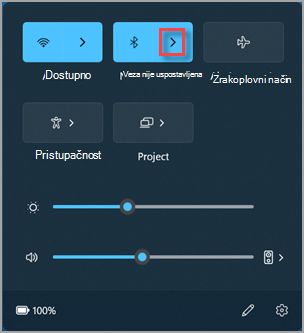
-
Odaberite svoj slušni uređaj s popisa uparenih uređaja da biste se povezali.
Prilagodba postavki slušnog uređaja u sustavu Windows
Počevši od verzije 24H2 sustava Windows 11, korisnici mogu prilagoditi postavke zvuka i okolnog zvuka koje konfiguriraju oni ili njihov audiolog izravno iz postavki ili korisničkog sučelja brzih postavki u sustavu Windows.
Prilagodba postavki zvuka i glasnoće okolnog zvuka
-
Odaberite ikoneMreža, Zvuk ili Baterija ( ) pokraj vremena i datuma na desnoj strani programske trake.
-
Odaberite Upravljanje Bluetooth uređajima na pločici Bluetooth u potpalete Brze postavke.
-
Povežite slušni uređaj.
-
Na popisu uparenih uređaja odaberite uređaj za slušanja.
-
Odaberite Svojstva .
-
Po potrebi prilagodite postavke zvuka i glasnoću okolnog zvuka.
Napomena: Postavke zvuka i dostupnost kontrole okolnog zvuka ovise o modelu slušnih pomagala.










